
Omejitev rezultatov iskanja v pomočniku Spotlight v Macu
Obseg in rezultate iskanja v pomočniku Spotlight lahko omejite z različnimi načini brskanja in določitvijo vrste elementov, ki jih iščete.
Namig. če želite iz rezultatov pomočnika Spotlight izločiti elemente, glejte Izbira kategorij rezultatov za Spotlight in Preprečevanje iskanj Spotlight po datotekah.
Filtriranje iskanja z načini brskanja
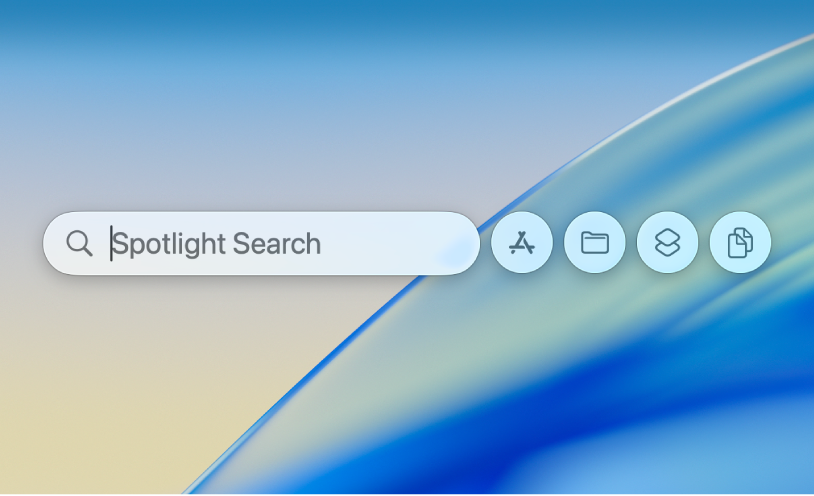
V Macu pritisnite Command-preslednica, da odprete pomočnika Spotlight.
Izberite enega od načinov brskanja:
Aplikacije: kliknite
 ali pritisnite Command-1, da iščete po aplikacijah v svojem računalniku.
ali pritisnite Command-1, da iščete po aplikacijah v svojem računalniku.Datoteke: kliknite
 ali pritisnite Command-2, da iščete po datotekah v svojem računalniku.
ali pritisnite Command-2, da iščete po datotekah v svojem računalniku.Dejanja: kliknite
 ali pritisnite Command-3, da iščete po dejanjih in bližnjicah v svojem računalniku. Glejte Izvajanje dejanj in bližnjic v pomočniku Spotlight.
ali pritisnite Command-3, da iščete po dejanjih in bližnjicah v svojem računalniku. Glejte Izvajanje dejanj in bližnjic v pomočniku Spotlight.Odložišče: kliknite
 ali pritisnite Command-4, da iščete po zgodovini odložišča. Glejte Iskanje zgodovine odložišča v pomočniku Spotlight.
ali pritisnite Command-4, da iščete po zgodovini odložišča. Glejte Iskanje zgodovine odložišča v pomočniku Spotlight.
Filtriranje iskanja po lokaciji shranjene datoteke
V pomočniku Spotlight lahko filtrirate iskanje glede na to, kje je datoteka shranjena, na primer v storitvi iCloud.
V Macu pritisnite Command-preslednica, da odprete pomočnika Spotlight.
Vtipkajte iCloud Drive in nato pritisnite tipko Tab.
Vtipkajte ime datoteke in nato pritisnite tipko Return.
Filtriranje rezultatov po aplikaciji ali vrsti elementa
Določite lahko vrsto elementov, ki jih iščete, na primer aplikacije, mape ali datoteke PDF.
Namig. najhitreje filtrirate rezultate tako, da pod iskalnim poljem pomočnika Spotlight izberete kategorijo. Pritisnite Command-preslednica, s čimer odprete pomočnika Spotlight, nato med iskanjem kliknite eno od kategorij, ki se prikažejo spodaj, na primer Posnetek, Nastavitve sistema ali Mape. Kategorije so dinamične in se med tipkanjem spreminjajo.
V Macu pritisnite Command-preslednica, da odprete pomočnika Spotlight.
Naredite nekaj od naslednjega:
Iščite po aplikaciji: vnesite ime aplikacije, na primer Pošta, Zapiski ali Predogled in pritisnite tipko Tab.
Spotlight išče rezultate v aplikaciji, ki ste jo navedli.
Iščite po vrsti: vnesite »/«, čemur naj sledi vrsta elementa ali aplikacija in pritisnite tipko Return. Če želite omejiti rezultate iskanja na datoteke PDF, vnesite »/PDF« in pritisnite tipko Return.
Druga možnost je, da vrsto elementa določite s ključnimi besedami. V iskalno polje pomočnika Spotlight dodajte besedilo »kind:[type of item]«, da začnete iskati. Če želite na primer poiskati fotografije New Yorka, vnesite »kind:images New York«.
Za seznam ključnih besed glejte spodnjo tabelo.
Vrsta elementa
Ključna beseda
Aplikacije
kind:application
kind:applications
kind:app
Stiki
kind:contact
kind:contacts
Mape
kind:folder
kind:folders
E-pošta
kind:email
kind:emails
kind:mail message
kind:mail messages
Dogodki v koledarju
kind:event
kind:events
Opomniki
kind:reminder
kind:reminders
Slike
kind:image
kind:images
Filmi
kind:movie
kind:movies
Glasba
kind:music
Zvok
kind:audio
PDF
kind:pdf
kind:pdfs
Nastavitve
kind:system settings
kind:settings
Zaznamki
kind:bookmark
kind:bookmarks
Pisave
kind:font
kind:fonts
Predstavitve
kind:presentation
kind:presentations
Obstaja še več ključnih besed, ki jih lahko uporabite pri iskanju elementov, kot so from, to, author, with, by, tag, title, name, keyword in contains. Če želite uporabiti ključno besedo, jo vpišite, nato dodajte dvopičje in vnesite iskalni izraz. Vnesite na primer »author:John« ali »title:»New York City«.